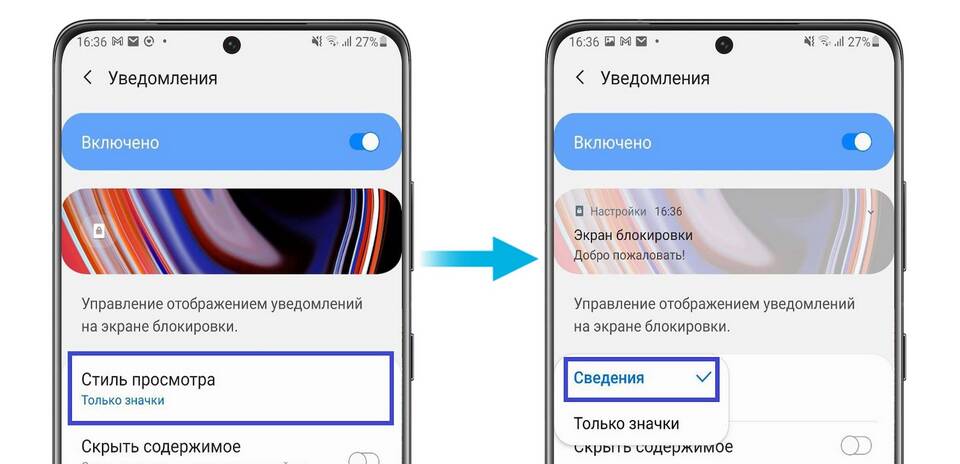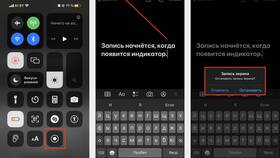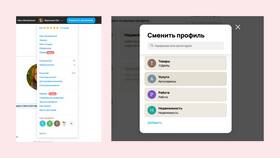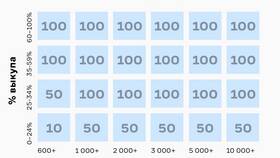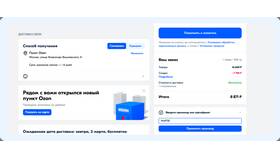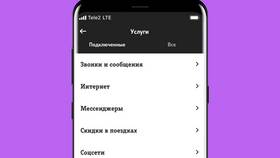Отображение уведомлений на заблокированном экране позволяет оперативно получать важную информацию без разблокировки устройства. Рассмотрим настройку этой функции для разных операционных систем.
Содержание
Включение уведомлений на Android
Общий способ для большинства устройств
- Откройте "Настройки"
- Перейдите в "Уведомления"
- Выберите "Настройки уведомлений на экране блокировки"
- Активируйте "Показывать уведомления"
- Настройте уровень конфиденциальности
Для отдельных приложений
- В настройках уведомлений выберите конкретное приложение
- Включите опцию "Показывать на заблокированном экране"
- Выберите тип уведомлений (полный/частичный текст)
Настройка для iOS
| Шаг | Действие |
| 1 | Откройте "Настройки" |
| 2 | Перейдите в "Уведомления" |
| 3 | Выберите "Показывать предпросмотр" |
| 4 | Установите "Всегда" |
Параметры отображения
- Полный текст уведомления
- Только название приложения
- Скрытый текст (только иконка)
- Выборочный показ для конфиденциальных данных
Особенности для разных версий ОС
| Версия Android | Путь к настройкам |
| 10 и ниже | Настройки → Безопасность → Экран блокировки |
| 11 и выше | Настройки → Дисплей → Экран блокировки |
Решение проблем
- Убедитесь, что режим "Не беспокоить" выключен
- Проверьте настройки энергосбережения
- Обновите приложения и операционную систему
- Перезагрузите устройство
Безопасность и конфиденциальность
- Не показывать конфиденциальную информацию
- Использовать защиту от посторонних глаз
- Настроить исключения для важных приложений
- Регулярно проверять список разрешенных уведомлений